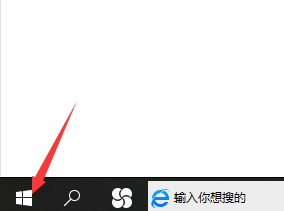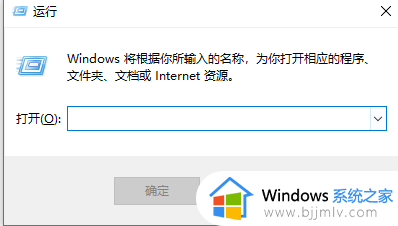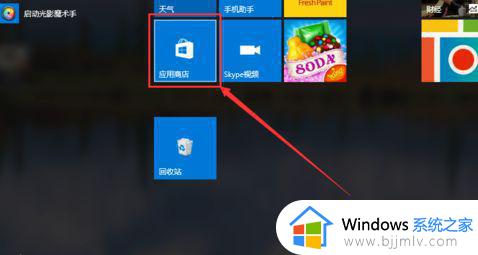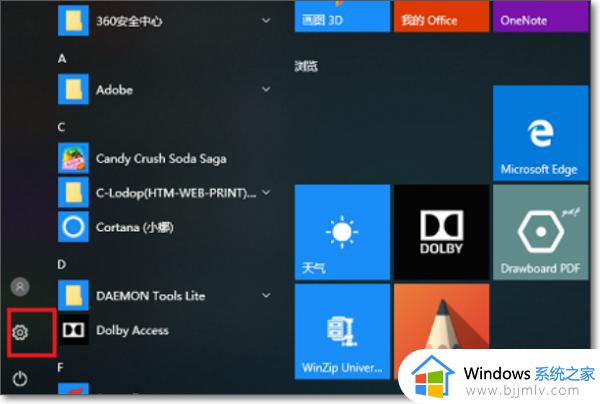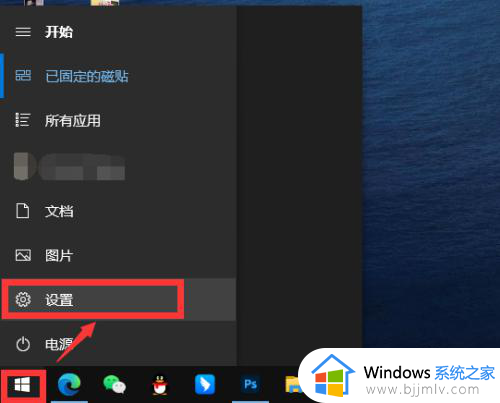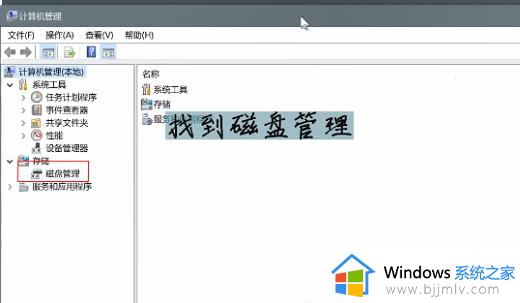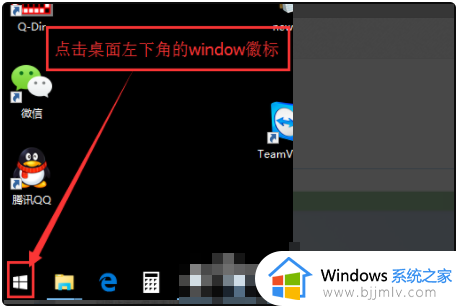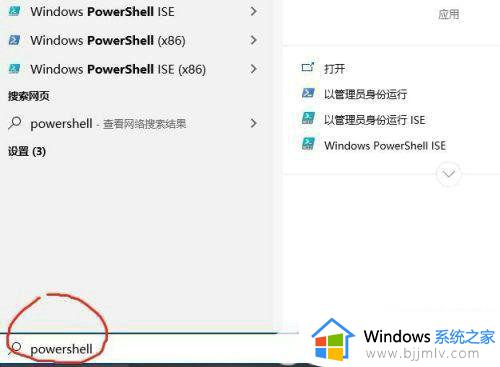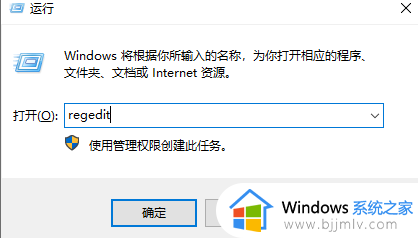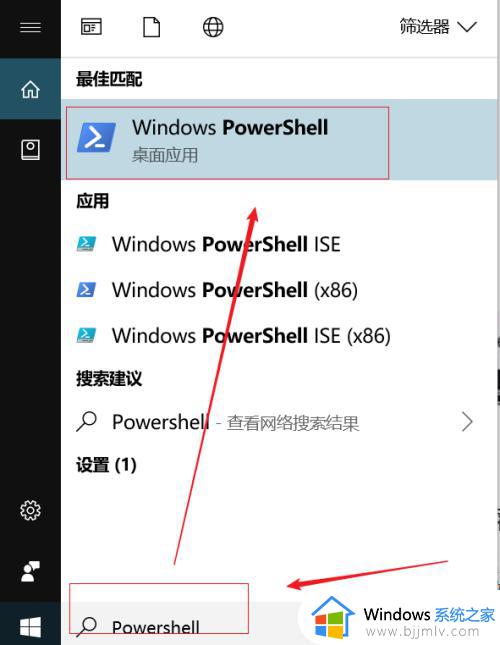WIN10自带游戏被删了怎么恢复 WIN10自带游戏删除如何重装
更新时间:2023-02-16 09:49:28作者:runxin
对于熟悉微软系统的用户来说也都知道WIN10系统中自带有一些小游戏,能够方便用户在休闲时进行娱乐,然而有小伙伴在对WIN10电脑进行清理内存时却不小心将系统自带小游戏删除了,对此WIN10自带游戏被删了怎么恢复呢?今天小编就来教大家WIN10自带游戏删除重装教程。
具体方法:
1、点击左下角打开搜索框。
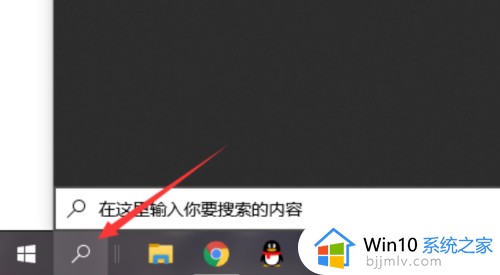
2、输入Microsoft Solitair Collection进行搜索。
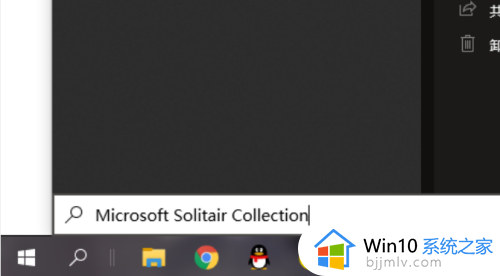
3、将搜索出的应用打开。
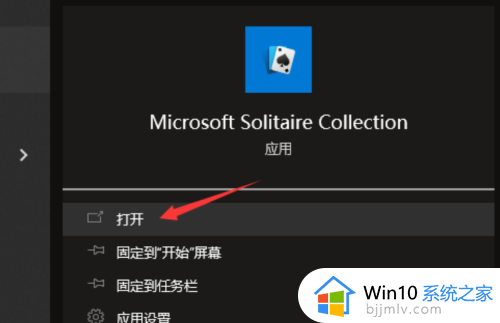
4、在应用程序中即可找到小游戏。

上述就是小编给大家分享的一篇WIN10自带游戏删除重装教程了,还有不清楚的用户就可以参考一下小编的步骤进行操作,希望能够对大家有所帮助。